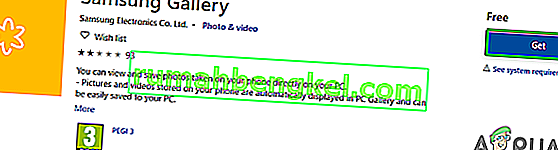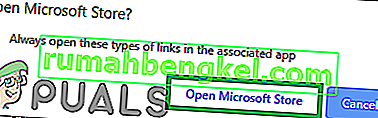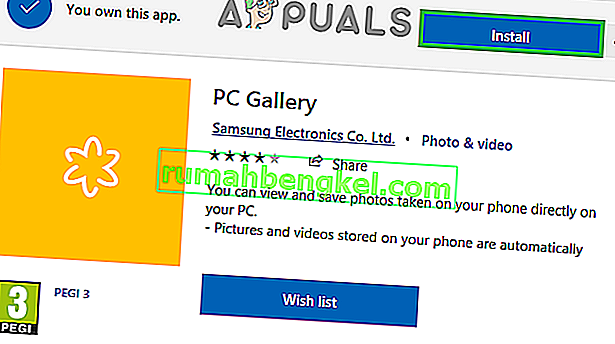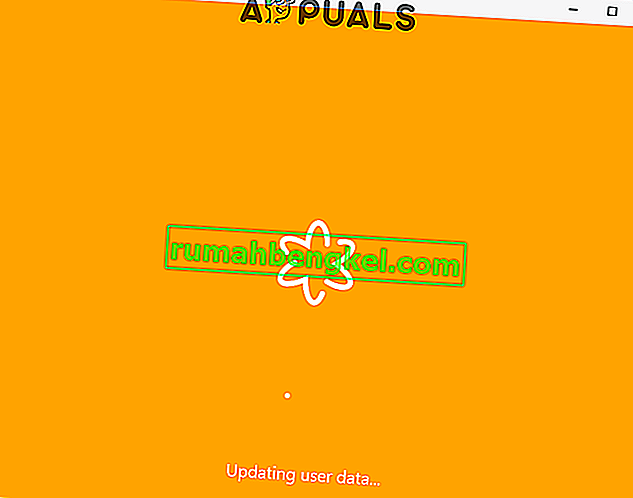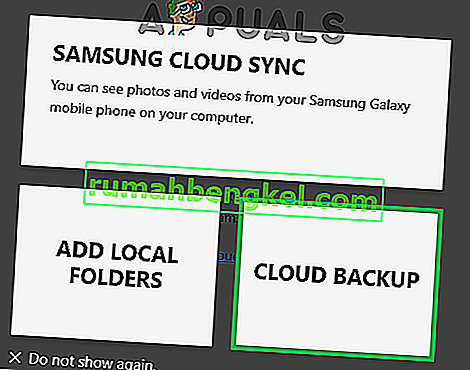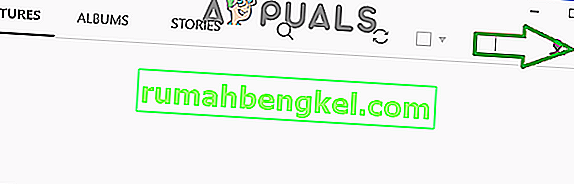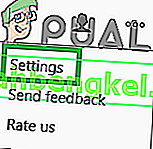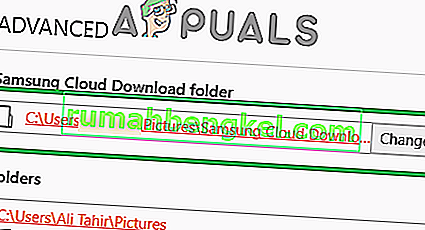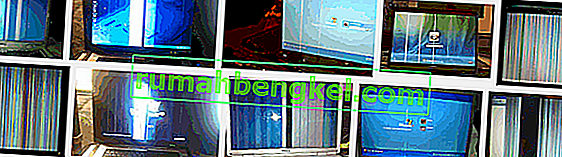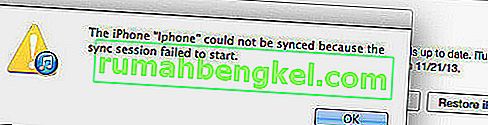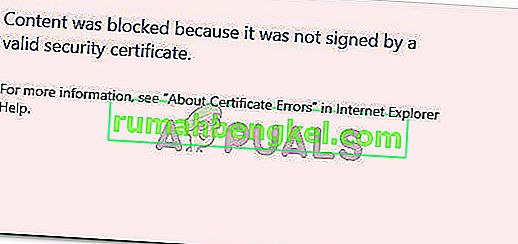Samsung Cloudは、すべてのGalaxy Deviceユーザーにシームレスなバックアップ、復元、同期エクスペリエンスを提供し、携帯電話が盗難、紛失、または破損した場合にユーザーのデータが失われるのを防ぎます。このデータは安全に保たれ、インターネットを使用していつでもモバイルからアクセスできます。最も一般的なユーザーは、写真や動画をバックアップしてクラウドに保存します。ただし、従来の方法を使用してPCからこのクラウドにアクセスすることはできません。

この記事では、PCのSamsungクラウドから写真やビデオにアクセスできるようにするためのガイドを提供します。
PC上のSamsung Cloudで写真にアクセスする方法は?
Galaxyデバイスを使用していない限り、Samsungクラウドを直接開くことはできません。したがって、写真を直接コンピュータにダウンロードすることはできません。ただし、Samsungは、WindowsストアにSamsungギャラリーアプリを導入することで、これに対する回避策を提供しています。PCから写真にアクセスするには:
- 開き、このリンクをして「をクリックして取得します」オプションを選択します。
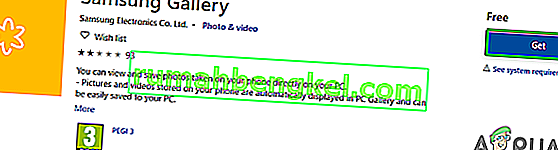
- クリックして、「上開きマイクロソフトストア」でポップアップ表示され、クリックするメッセージの「オプション入手マイクロソフトストア内の」オプション。
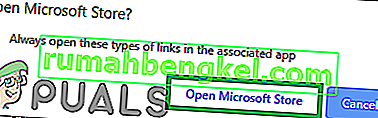
- ライブラリに追加した後、「インストール」オプションをクリックすると、アプリが自動的にダウンロードおよびインストールされます。
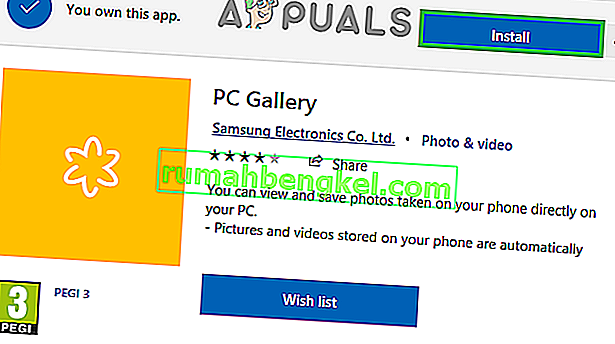
- 「起動サムスンギャラリー、それがされた後に、」アプリケーションをインストールし、それを聞かせて更新します。
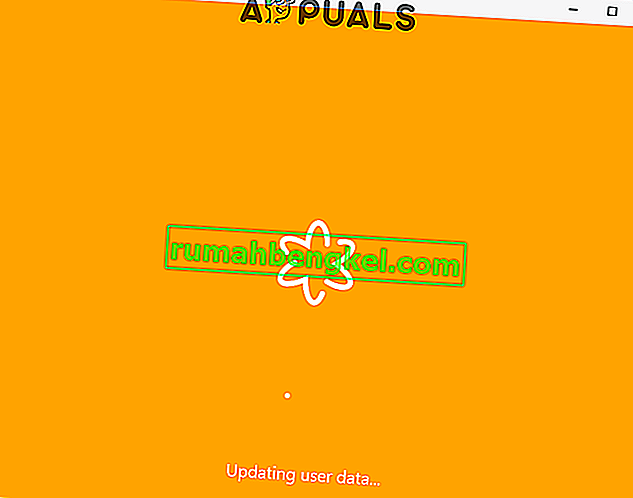
- 表示される[ クラウドバックアップ ]オプションをクリックし、Samsung アカウントの詳細でサインインします。
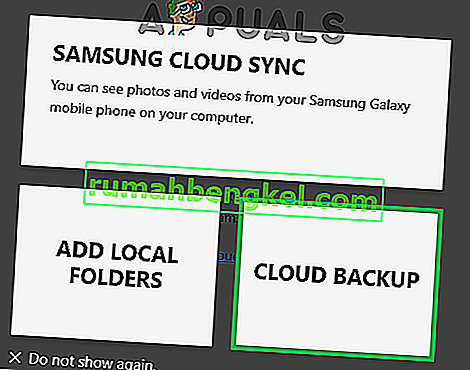
- これで、ファイルが自動的にPCにダウンロードされます。
- ファイルがダウンロードされたフォルダを確認するには、右上隅のメニューボタンをクリックします。
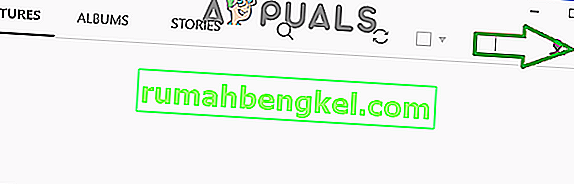
- 選択して「設定リストから」オプションを選択します。
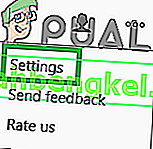
- 「詳細」オプションまでスクロールします。「サムスンクラウドダウンロードフォルダー」という見出しの下に、ファイルがダウンロードされたフォルダーが表示されます。
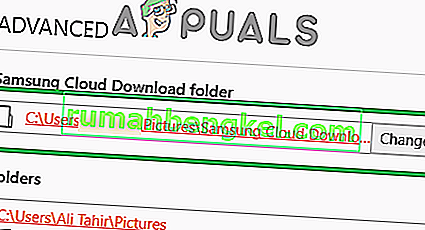
注:ファイルは、Samsung Gallery Applicationのメインメニューにも表示されます。ファイルがダウンロードされると、別のデバイスにコピーすることもできます。